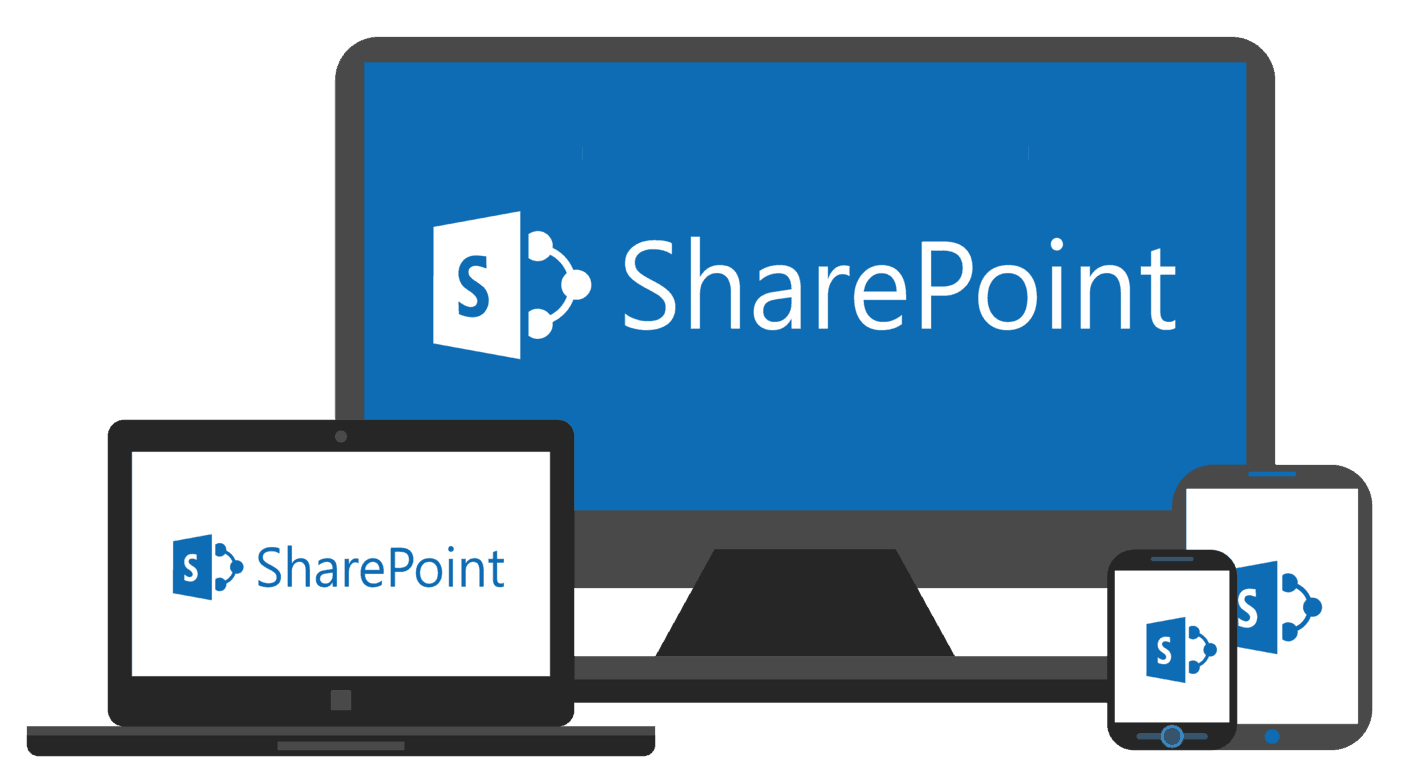Kaip sinchronizuoti SharePoint bibliotekas naudojant OneDrive for Business

Jei naudojate „SharePoint“ „Office 365“ arba vietiniame serveryje, tikriausiai kartais norėjote pasiekti failus iš „Windows“ darbalaukio. Tu
Kai dalijatės failais su bendradarbiais kaip savo kasdienės rutinos dalį, galbūt norėsite žinoti, kas keičia jūsų failus. Tai gali būti ypač svarbu įmonėse, kuriose nuotolinis bendradarbiavimas yra esminis dalykas atliekant kasdienes operacijas.
Laimei, jei jūsų įmonė užsiprenumeravo „Office 365“ ir failams saugoti naudoja „SharePoint“, yra paprastas būdas tai padaryti. Jei norite būti atnaujinami, kai pasikeičia SharePoint dokumentai arba elementai svetainėje, galite sukurti įspėjimus. Šiame vadove apžvelgsime, kaip tai padaryti.
Prieš pradėdami, norime paminėti keletą svarbių pastabų. Pirmiausia, kai nustatysite įspėjimą, galite matyti skirtingas parinktis. Jei esate patyręs vartotojas, taip pat galite praleisti rankinį darbą ir automatizuoti įspėjimus naudodami „Power Automate“ su „SharePoint“ jungtimi. Taip pat yra būdų, kaip peržiūrėti failų veiklą dokumentų bibliotekoje nekuriant įspėjimų. Naudodami šį metodą, galite pamatyti pakeitimus, kurie buvo atlikti tiesiog dešiniuoju pelės mygtuku spustelėję failą arba aplanką, pasirinkę išsamios informacijos sritį ir nuskaitę veiklos skyrių.

Norėdami pradėti naudoti įspėjimus sistemoje „SharePoint Online“, pirmiausia turėtumėte apsilankyti faile, nuorodoje arba aplanke. Tada galite bakstelėti šalia jo esantį elipsės meniu ir apačioje pasirinkti Įspėti mane. Tada ekrane pasirodys naujas meniu.
Jei nustatote aplanko ar bibliotekos įspėjimą, jie bus įvairių parinkčių. Pavyzdžiui, galite nustatyti tinkintą įspėjimo pavadinimą viršuje arba pakeisti pristatymo būdą iš el. pašto į SMS. Taip pat galite pakeisti įspėjimo tipą. Galėsite gauti įspėjimus dėl šių dalykų: tik tada, kai pridedami nauji elementai, kai keičiami esami elementai arba kai elementai ištrinami.
Taip pat galite gauti konkretų įspėjimą, jei kas nors aplanke pasikeis pagal konkrečius kriterijus. Tai apima: jei kas nors kitas pakeičia dokumentą, jei kas nors kitas pakeičia jūsų sukurtą dokumentą arba jei kas nors kitas pakeičia paskutinį kartą jūsų pakeistą dokumentą. Yra net parinkčių išsiųsti įspėjimus iškart arba dienos ar savaitės suvestinę.

Jei galiausiai apsigalvosite dėl įspėjimų, galėsite lengvai juos atšaukti. Norėdami peržiūrėti įspėjimus, galite eiti į bet kurį SharePoint aplanką arba biblioteką. Tada galite spustelėti elipsės meniu viršutiniame dešiniajame ekrano kampe ir pasirinkti Tvarkyti mano įspėjimus. Tada galite pasirinkti įspėjimą, kurį norite ištrinti, ir pasirinkti Ištrinti pasirinktus įspėjimus. Tada galite spustelėti Gerai, kad jį ištrintumėte.
„SharePoint“ yra tik vienas iš būdų, kaip stebėti failus ir bendradarbiauti su bendradarbiais. Taip pat galite bendradarbiauti naudodami „Word“ ir „Excel“, naudoti naują „Office“ programą „iOS“ ir „Android“ įrenginiuose, taip pat išbandyti „OneNote 2016“ su „Outlook“. Ar turite skruzdžių bendradarbiavimo patarimų? Praneškite mums toliau pateiktuose komentaruose ir daugiau funkcijų ir istorijų ieškokite mūsų „Office 365“ naujienų centre .
Jei naudojate „SharePoint“ „Office 365“ arba vietiniame serveryje, tikriausiai kartais norėjote pasiekti failus iš „Windows“ darbalaukio. Tu
Norėdami gauti naujienas, kai pasikeičia SharePoint dokumentai ar elementai svetainėje, galite sukurti įspėjimus. Šiame vadove gerai pažiūrėkite, kaip tai padaryti.
„Windows 10“ suteikia daugybę pelės tinkinimo parinkčių, todėl galite lanksčiai nustatyti, kaip veikia jūsų žymeklis. Šiame vadove gerai pasimokykite, kaip efektyviai naudoti savo pelę.
Sužinokite, kaip paaukoti Robux savo draugams Roblox platformoje. Šiame straipsnyje rasite efektyvius metodus, kaip pasidalinti Robux greitai ir lengvai.
Išsamus vadovas, kaip <strong>atšaukti „Netflix“</strong> prenumeratą ir atsisakyti paskyros. Sužinokite, kokios yra priežastys ir procesas, kaip tai padaryti.
Sužinokite, kaip daryti geresnes asmenukes su išmaniojo telefono kamera, naudojant efektyvius patarimus ir gudrybes.
Kaip atkurti gamyklinius Meta Quest 2 suraskite visus paslapčių ir gudrybių sprendimus, kad pagerintumėte savo virtualios realybės patirtį.
Sužinokite, kas peržiūrėjo jūsų „Instagram“ profilį, naudojant efektyvius įrankius ir strategijas. Išsiaiškinkite, kaip sekti savo „Insta“ persekiotojus!
Kaip įjungti nuotolinio darbalaukio ryšius „Windows 10“: žingsniai, patarimai ir priemonės, kad būtų galima pasiekti kompiuterį nuotoliniu būdu. Sužinokite daugiau apie „Windows Remote Desktop Connection“.
Pasitaiko atvejų, kai pokalbio draugas gali jus suerzinti ir nenorite, kad jis matytų jūsų istorijas ar žavesius. Tokiu atveju sužinokite, kaip pašalinti arba užblokuoti ką nors „Snapchat“.
Kaip pataisyti, kad „Nintendo Switch“ neįsijungtų? Štai 4 paprasti sprendimai, kaip ištaisyti, kad „Nintendo Switch“ neįsijungtų.
Gaukite atsakymus į „Android“ problemą: kaip iš naujo paleisti telefoną be maitinimo mygtuko? Aptarti šeši geriausi būdai iš naujo paleisti telefoną nenaudojant maitinimo mygtuko.